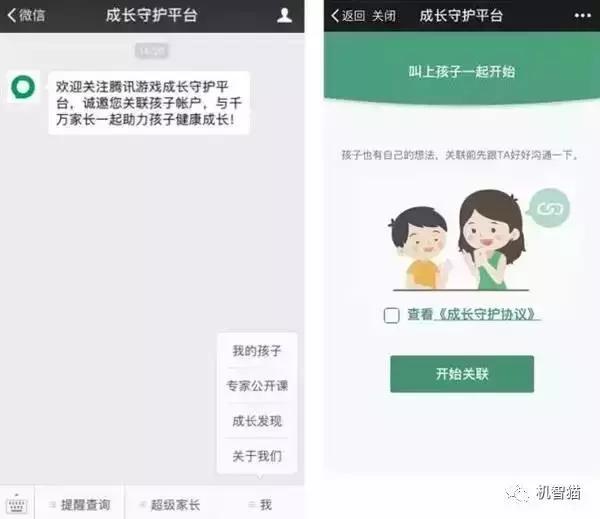第十一节 平面铣(Planar Milling),下面我们就来聊聊关于ug软件编程资料?接下来我们就一起去了解一下吧!

ug软件编程资料
第十一节 平面铣(Planar Milling)
Planar Milling通常用于粗加工切去大部分材料,也用于精加工外型、清除转角残留余量。适用于加工底面(Floor)为平面且垂直刀具轴、侧壁为垂直面的工件。Planar Milling提供了多种切削方式以满足不同需要,可防止刀具与Check Geometry干涉,能选择Trim Geometry以进一步限制刀具移动,还可通过控制点(Control Point)指定落刀点位置。
一、几何(Geometry)
1. Part Geometry 指定加工边界形状。
l Mode 选择加工边界的方式。
Curves/Edges
选择直线/边缘确定加工边界。
Boundary
选择永久边界确定加工边界。
Face
选择面确定加工边界。
Points
选择点确定加工边界。
l Material Side 判断加工后,材料保留在加工边界的哪一侧。
Inside
保留材料在加工边界的里边。
Outside
保留材料在加工边界的外边。
l Tool Position 判断刀具与加工边界的定位关系。
To
刀具切削刃与加工边界相切。
On
刀具中心在加工边界上。
l Type 当选择边界方式为Curves/Edges和Points时,确定加工边界的类型。
Close
封闭式边界,可用于区域加工、侧壁加工。
Open
开放式边界,多用于侧壁加工。
l Plane确定加工边界的高度。
l Custom Boundary Data 确定用户边界数据。
l Custom Member Data 确定用户边界成员数据。
2. Blank Geometry 指定毛坯形状,通常与Part Geometry一起共同决定加工量。
l Material Side 判断毛坯材料在毛坯边界的哪一侧。
Inside
毛坯材料在毛坯边界的里边。
Outside
毛坯材料在毛坯边界的外边。
3. Check Geometry 指定保护几何边界,通常用以防止刀具干涉夹具。
4. Trim Geometry 指定修剪几何边界,通常用以裁剪不必要的刀具路径。
l Trimmed Side 判定在修剪边界的哪一侧的刀具路径将被裁剪掉。
5. Floor 指定加工深度。
请仔细参阅《Boundary》。
二、切削方式(Cut Method)
l Zig-Zag 刀路(Pass)为一系列的平行直线,但Stepover总跟随边界移动。在某些情况,为尽可能减少提刀次数,保持连续切削,系统亦允许Pass跟随边界移动,并将Pass分成两部份,见下图。爬行铣(Climb)或常规铣(Conventional)无效。适用于封闭型边界。有缘学习更多 谓ygd3076或关注桃报:奉献教育(店铺)
l
Zig 刀路(Pass)为一系列的平行直线,没有Stepover移动。刀具开始于一个Pass的起点,到达此Pass的终点后,便提刀到下一个Pass,直至完成切削为止,见下图。爬行铣(Climb)或常规铣(Conventional)有效。适用于封闭型边界。
l Zig With Contour 与Zig相似的切削方式,在连续Passes之间,刀路伴随边界移动,见图17。爬行铣(Climb)或常规铣(Conventional)无效。适用于封闭型边界。
l
Follow Periphery 以加工区域的最外围边界为主,跟随边界轮廓生成一系列的同心Passes。每一个Pass均由边界偏移一个步距(Stepover)而成,当遇到Pass相交时,系统将合并为一个Pass,所以,此种切削方式的Pass均是封闭的,见图13。适用于封闭型边界。有缘学习更多 谓ygd3076或关注桃报:奉献教育(店铺)
l Follow Part 所有Part几何边界偏移同数量的步距形成Pass。当遇到相交时,系统将其中的一个Pass修剪掉。这种切削方式较适合带有岛域的穴型加工,可有效减少清除岛域周边多余的留量,见图14。适用于封闭型边界。
l
Profile 生成单个或指定数量的、用于精加工边界侧壁的切削方式,见图11。可同时适用于封闭型和开放型边界。
l
Standard 与Profile相似的切削方式,但不作干涉检查,见图12。可同时适用于封闭式和开放式边界。
三、切削步距
两平行刀路之间的垂直距离称为步距,见图2。
确定步距的方法:
Constant
输入常数确定步距值。
Scallop
由残留余量高度控制步距值,见图3。
Tool Diameter
输入刀具直径的百分数确定步距值。
Variable
变步距:由接近边界的一侧算起,输入各步距值及其切削次数。
l Additional Passes
附加的Passes数量,仅适用于Profile & Standard两种切削方式。
五、控制点(Control Points)
l Pre-Drill Engage Points 为防止刀具进入材料进行切削时,材料顶撞刀具底部导致崩刀或断刀,设定预钻孔点或空隙点为落刀点。有缘学习更多 谓ygd3076或关注桃报:奉献教育(店铺)
l Cut Region Start Points 指定切削区域的开始切削点。Standard尽可能使边界的起始点作为开始切削点,与边界的形状、切削方式等有关;Automatic保证刀具在Engage or Stepover时尽可能不埋藏于材料中,使边界最长段的中点作为开始切削点,适用于所有切削方式。
六、进、退刀方法及参数(Engage/Retract)
l Horizontal
开始进刀移动时,刀具外刃与加工几何边界的水平距离。当切削方式为Profile时,此值应大于加工前的实际残留余量值。
l Vertical
开始进刀时,刀具底刃与每个切削层的垂直距离。
l Pre-Drill 产生预钻孔点。
None
不产生预钻孔点。
Bottom Regions
在最底层的切削区域产生预钻孔点。
l Transfer Method 横越移动方法。
Clearance Plane
刀具提升到安全平面进行横向移动。
Previous Plane
刀具提升到前一个切削层加上垂直间隙距离(Vertical)的平面进行横向移动。
Blank Plane
刀具提升到毛坯顶面加上垂直间隙距离(Vertical)的平面进行横向移动。
Direct
刀具直线移动到下一个切削区域的进刀点。
l Automatic Engage/Retract 自动进、退刀类型及其参数。
Ramp Type
区域加工时,初始进刀向下倾斜移动类型。
On Lines——折线;On Shape——形状;Helical——螺旋线。
Ramp Angle
倾斜角。
Automatic Type
刀具接触加工边界的进刀移动类型。
Circular——圆弧;Linear——直线。
Arc Radius
进刀圆弧半径。
Activation Range
圆弧进刀激活范围。
Overlap Distance
重复切削距离。
Retract Clearance
当Automatic Type为Linear时,直线退刀间隙。
七、切削参数(Cutting)
l Cut Order 用于设定一个切削层有多个切削区域时的处理方法。
Level First
切削层优先。先将同一高度层的所有切削区域加工完毕后,刀具再进入下一切削层进行切削。
Depth First
深度优先。先将其中一个切削区域加工至指定深度后,再提刀进入下一个区域进行切削。
l Direction 设定切削方向。
Climb/Conventional
常规/爬行铣。系统根据边界方向和主轴旋转方向确定切削方向,见图6。
Forward
与边界成员方向一致。
Reverse
与边界成员方向相反。
l
Region Sequencing 区域切削顺序。
Standard
按加工边界的选择顺序。
Optimize
按最短时间。
Follow Start Points
按区域开始切削点的选择顺序。
Follow Predrill Points
按预钻孔点的选择顺序。
l Self Intersection 是否允许刀具路径自我交叉,仅适用于Standard Drive。
l
Boundary Approximation 用于边界成员含有二次曲线(Conics)或B-样条线(Splines)时,在满足公差情况下,为减少系统处理时间,除了最外圈Pass外,内部Passes尽可能用较长的直线代替二次曲线或样条线,见图7。仅适用于Follow Periphery,Follow Part & Profile。
l Wall Cleanup 在加工完成各层每一个区域后,插入一个Profile Pass清除侧壁留下的凸脊余量,仅适用于Zig,Zig-Zag,Follow Periphery。
l Finish Pass 在完成所有切削区域后,在最后深度层围绕主边界和所有岛屿边界插入一个Profile Pass,其切削量由Finish Stock确定,仅适用于Zig,Zig-Zag,Zig Follow Contour。有缘学习更多 谓ygd3076或关注桃报:奉献教育(店铺)
l Region Connection 由于岛屿、沟渠等障碍物而导致同一个切削层可能分成几个可加工区域,这样将频繁出现提刀现象。当按下此开关后,系统将优化Stepover移动,尽可能减少提刀次数。
l Follow Check 是否驱动刀具绕Check几何移动,仅适用于Follow Part。
l Island Cleanup 用于粗加工切削时,加一个Pass围绕岛屿的周边移动,保证没留下多余的材料,仅适用于Follow Periphery & Profile。
l Pocket Direction 仅适用于Follow Periphery,用于确定区域切削的方向,在加工型芯时,可减少预钻孔点的需要。Inward——由外向里;Outward——由里向外。
l Tolerances 精度公差。
Intol
刀具切入工件的最大高度。
Outtol
留下余量的最大高度。
l Stock
Final Floor Stock
底面及各台阶的余量。
Part Stock
加工几何(Part Geometry)的余量。
Finish Stock
附加给Finish Pass的材料量。
Blank Stock
毛坯几何(Blank Geometry)的余量。
Blank Distance
应用于Part Geometry的偏移值。
Check Stock
检查几何(Check Geometry)的余量。
Trim Stock
修剪几何(Trim Geometry)的余量。
八、切削层(Cut Depths)
User Defined
用户自定义各切削层的深度。
Floor Only
仅在底面(Floor)生成单个切削层。
Floor & Island Tops
在底面(Floor)和各个岛屿的顶面生成单个切削层。
Levels at Island Tops
在岛屿的顶部生成单个切削层。
Fixed Depth
产生固定值的切削层。
Initial
指定第一个切削层的深度。
Final
指定最后一个切削层的深度。
Increment Side Stock
为每一个切削层增加侧壁留量。
Top Off Islands
如果在岛屿的顶面没有定义切削层,当处于On时,在岛屿的顶面增加一个切削层。
实例一:用Planar_Mill操作类型编写档案Planar-Mill-1.prt的粗、精加工和清根程序。
(编写简单的单层加工程序)
1. 打开文件。
l 从主菜单选择File→Open→***\Manufacturing\Planar-Mill-1.prt
2. 进入加工模块。
l 从主菜单选择Application→Manufacturing,进入Machining Environment对话框。有缘学习更多 谓ygd3076或关注桃报:奉献教育(店铺)
3. 选择加工环境。
l 在Configuration表中选择CAM General。
l 在CAM Setup表中选择Mill_Planar。
l 选择Initialize,将弹出Operation Navigator窗口和Create Operation对话框。
4. 移动加工坐标系。NC程序基于MCS,编程时输入的深度和安全平面高度值基于WCS。
l 从CAM Views菜单条中点击Geometry View图标。
l 在Operation Navigator窗口中的第一栏列出所有几何参数组,选择MCS_Mill,按鼠标右键并选择Edit。
l 进入Mill_Orient对话框,选择MCS_Origin图标,进入Points Constructor对话框,选择Reset,选择OK。
l 打开Clearance左边开关。选择Specify,进入Plane Constructor对话框。
l 选择模型的最高面,设定Offset值为5。
l 连续选择OK直至退出Mill_Orient对话框。
5. 选择毛坯(Blank Geometry):用于模拟刀具切削。
l 从主菜单中选择Format→Layer Settings,设置图层5为选择层(Selectable),显示灰色Block。
在Operation Navigator窗口中,选择MCS_MILL左边的“ ”符号。
选择Workpiece,按鼠标右键并选择Edit,进入Mill_Geom对话框。
选择Blank图标,选择灰色Block作为毛坯。
选择OK,退出Mill_Geom对话框。有缘学习更多 谓ygd3076或关注桃报:奉献教育(店铺)
设置图层5为不可见层(Invisible)。
6. 生成新的操作。
l 选择Operation图标,设置Type为Mill-Planar,选择Planar_Mill图标,在Name处输入操作名:Rough。
l 选择合适的参数组:Geometry→Workpiece;Tool →None;Method→Mill_Rough;Program→Program。
l 选择Create,进入Planar_Mill对话框。
7. 选择刀具。
l 打开参数组区的Tool开关,并选择Select,进入Select Tool 对话框。
l 选择New,进入New Tool对话框。
l 设置Type为Mill-Planar,选择Mill图标,在Name处输入刀具名称:Rough-D16mm,在Parent表中选择Generic Machine作为新刀具的“父亲”,选择OK,进入刀具参数对话框。
l 设定Diameter值为16,设定Lower Radius值为0.8。
l 设定刀具长度补偿登记器号码:打开Adjust Register的开关,并设定号码为1。
l 设定刀具在机床刀库中的编号:打开Tool Number的开关,并设定号码为1。
l 选择Material为Carbide(TMC0_00004)。
l 选择OK退回到Planar_Mill菜单。
8. 指定加工几何边界。
l 从Geometry区域选择Part图标,并选择Select,进入Boundary Geometry对话框。
l 设置Mode为Face。
l 设置Material Side为Outside。
l 关闭Ignore Islands开关。
l 选择凹槽的底面。此面的外形生成加工区域主边界,在它的内部生成了岛屿边界,两个边界共同组成加工区域。
l 选择OK,完成加工边界选择,并退回到Planar_Mill菜单。
l 选择Display显示边界。
9. 指定加工底面。
l 从Geometry区域选择Floor图标,并选择Select,进入Plane Constructor对话框。
l 选择凹槽的底面。
l 选择OK退回到Planar_Mill菜单。
10. 指定机床控制命令。
l 在Machining Parameter区选择Machine进入Machine Control对话框。
l 选择Startup Command处的Edit进入User Defined Events对话框。
l 从Available List表中选择Tool Change。
l 选择Add进入Tool Change对话框,设定Tool Number为1,打开Adjust Register Status的开关,并设定Adjust Register为1,选择OK退回到User Defined Events对话框。
l 从Available List表中选择Spindle On。
l 选择Add进入Spindle On对话框,在Speed处输入280,选择OK退回到User Defined Events对话框。
l 从Available List表中选择Coolant On。
l 选择Add进入Coolant On对话框,选择OK退回到User Defined Events对话框。有缘学习更多 谓ygd3076或关注桃报:奉献教育(店铺)
l 选择OK退回到Machine Control对话框。
l 选择End-of-Path Command处的Edit进入User Defined Events对话框。
l 从Available List表中选择Spindle Off。
l 选择Add进入Spindle Off对话框,选择OK退回到User Defined Events对话框。
l 从Available List表中选择Coolant Off。
l 选择Add进入Coolant Off对话框,选择OK退回到User Defined Events对话框。
l 连续选择OK直至回到Planar_Mill菜单。
11. 产生刀具路径。
l 选择Generate图标,屏幕显示可加工区域。
l 选择OK产生刀具路径并显示于屏幕区,不同的颜色表示不同类型的移动。
l 按鼠标右键并选择Refresh刷新屏幕。
12. 改变刀具路径显示选项。
l 在Tool Path区选择Edit Display图标,进入Display Options对话框。
l 向左移动速度滑板箭头,设置数字为8。
l 关闭Display Cut Regions开关。
l 关闭Pause After Display开关。
l 选择OK,退回到Planar_Mill菜单。
13. 重新显示刀具路径。
l 按鼠标右键并选择Refresh刷新屏幕。
l 选择Replay图标,将观察到:不再显示切削区域,刀具路径以较低的速度连续显示而不再暂停。
l 按鼠标右键并选择Refresh刷新屏幕。
14. 列出刀具路径。
l 选择List图标,在窗口中列出刀具路径的文本信息。
l 观察程序头和结尾的后处理命令。
l 选择Close关闭窗口。
l 按鼠标右键并选择Refresh刷新屏幕。
15. 改变切削方式并重新产生刀具路径。
l 设置Cut Method为Zig-Zag。
l 选择Generate图标产生刀具路径,观察刀具路径的变化。
l 选择Reject放弃刀具路径。
16. 改变刀具路径的步距值并重新产生刀具路径。
l 设定Percent值为70。
l 选择Generate图标产生刀具路径,观察刀具路径的变化。
l 选择Reject放弃刀具路径。
l 尽量尝试不同的切削方式和步距值,产生刀具路径并观察刀具路径的变化。有缘学习更多 谓ygd3076或关注桃报:奉献教育(店铺)
17. 接受产生的刀具路径。
l 设定Cut Method为Follow Part。
l 设定步距方法为Tool Diameter。
l 设定Percent值为60。
l 选择Generate图标产生新的刀具路径。
l 选择OK接受此操作,产生的操作(包含刀具路径)悬挂于Workpiece下面(父子关系)。
(编辑已产生的操作)
18. 选择需要编辑的操作。
l 在Operation Navigator窗口中选择操作名Rough,按鼠标右键并选择Edit,进入Planar_Mill对话框。
19. 设定进、退刀移动方法及其参数。进、退刀移动参数确定刀具向着或远离Part的方向和距离。
l 在Engage/Retract区域选择Method,进入Engage/Retract对话框。
l 进刀方法:设置初始(Initial)进刀和内部(Internal)进刀均为Automatic。
l 退刀方法:设置最后(Final)退刀和内部(Internal)退刀均为Automatic。
l 选择Automatic Engage/Retract,进入Automatic Engage/Retract对话框。
Ramp Type:当刀具移动到与指定的加工深度(Floor)垂直距离等于指定的Vertical值后,它将倾斜移动到指定的加工深度。
l 设置Ramp Type为Helical(螺旋移动方式)。
Automatic Type:当刀具向着和离开侧壁时,刀具路径的移动方式。
l 设置Automatic Type为Circular(圆弧移动方式)。
l 选择OK两次退回到Planar_Mill菜单。
l 选择Generate图标产生刀具路径,注意观察进、退刀移动路径(黄色)。
l 选择Reject放弃刀具路径。
l 按鼠标右键并选择Refresh刷新屏幕。
20. 改变重复距离(Overlap Distance)和圆弧半径(Arc Radius)。
l 从Engage/Retract区域选择Automatic,进入Automatic Engage/Retract对话框。有缘学习更多 谓ygd3076或关注桃报:奉献教育(店铺)
Overlap Distance:退刀时,刀具将越过进刀点一定距离后才退刀,可保证清除进、退刀点处留下的余隙。
l 设定Overlap Distance值为2。
l 设定Arc Radius值为5。
l 选择OK两次退回到Planar_Mill菜单。
l 选择Generate图标产生刀具路径,注意观察进、退刀点间的距离和圆弧半径的变化。
l 选择Reject图标放弃刀具路径。
21. 改变安全间隙。
l 从Engage/Retract区域选择Method,进入Engage/Retract对话框。
Horizontal:刀具外刃与加工边界的水平距离。
l 设定Horizontal值为5。
Vertical:落刀移动时,刀具底刃与指定加工深度(Floor)的垂直距离。
l 设定Vertical值为1.5。
l 选择OK退回到Planar_Mill对话框。
l 选择Generate图标产生刀具路径,分别从TOP、FRONT视图观察进、退刀移动路径的变化。
l 选择Reject放弃刀具路径。
22. 重新设定安全平面。
l 在Machining Parameter区域选择Avoidance,进入Avoidance对话框。
Clearance Plane:为刀具在落刀(Approach)、提刀(Departure)、横向移动(Transfer)避开障碍物设定安全平面。
l 选择Clearance Plane指定安全平面,进入Clearance Plane对话框。
l 选择Specify,进入Plane Constructor对话框。
l 选择模型的最高面,设定Offset值为20。
l 连续选择OK直至回到Planar_Mill菜单。
l 选择Generate图标产生刀具路径,并从Front视图观察刀具路径中落刀、提刀平面高度的变化。有缘学习更多 谓ygd3076或关注桃报:奉献教育(店铺)
l 选择Reject放弃刀具路径。
23. 改变进给速率。
l 在Machining Parameters区域选择Feed Rates,进入Feeds and Rates对话框。
l 选择Reset From Table,由系统推荐各种移动进给速率值。
l 在Cut处输入1200,并按回车键,各种移动进给速率值将作相应改变。
l 选择OK回到Planar_Mill菜单。
l 选择Generate图标产生刀具路径。
l 选择List图标列出刀具路径的文本内容,观察各种移动进给率值的位置及数值。
l 选择OK接受已产生的刀具路径。
(编写粗加工程序)
24. 编辑以前生成的操作。
l 双击Operation Navigator中的操作Rough,进入Planar_Mill菜单。
25. 指定加工几何边界。
l 从Geometry区域选择Part图标,选择Reselect放弃以前指定的所有边界,进入Boundary Geometry对话框。
选择最大外形边界:
l 设置Mode为Curves/Edges。
l 设置Material Side为Outside。
l 生成主边界:选择Chaining,按下图所示选择。
选择右端台阶边界:
l 选择Create Next Boundary。
l 设置Material Side为Inside。
l 选择Chaining,按下图所示选择右端台阶作为其中一个岛屿边界。
选择中间“9”字型岛屿边界:
l 选择Create Next Boundary。
l 选择Chaining。
l 选择中间“9”字型岛屿顶面作为第二个岛屿边界。
l 连续选择OK直至回到Planar Mill菜单。
l 选择Generate图标产生刀具路径,此时仅在底面产生一层刀具路径。
l 选择Reject放弃刀具路径。
l 按鼠标右键并选择Refresh刷新屏幕。
26. 设定分层加工切削量。
l 在Machining Parameter区选择Cut Depths,进入Depth of Cut Parameter对话框。有缘学习更多 谓ygd3076或关注桃报:奉献教育(店铺)
l 设置Type为User Defined。
l 在Maximum处输入1.3,在Minimum处输入0.1。
Initial
第一个切削层的深度。
Final
最后一个切削层的深度。
Increment Side Stock
每一个切削层增加侧壁余量。
Top Off Islands
如果在岛屿的顶面没有设定切削层,当此开关打开时,在岛屿的顶面增加一个切削层。
l 选择OK回到Planar_Mill菜单。
27. 指定加工余量。
l 在Machining Parameter区选择Cutting进入Cut Parameter对话框。
l 在Part Stock处输入0.6,在Final Stock处输入0.2。
l 选择OK回到Planar_Mill菜单。
28. 产生刀具路径。
l 选择Generate图标产生刀具路径,注意观察刀具路径的变化。
l 选择List图标,检查刀具路径的各层深度。
l 选择Reject放弃刀具路径。
29. 改变刀具横向移动方法。
l 在Engage/Retract区选择Method。
有四种横向移动方法:
Clearance Plane
刀具提升到安全平面(Clearance Plane)后进行横向移动。
Previous Plane
刀具提升到已加工的切削层加上垂直间隙距离(Vertical)的平面后进行横向移动。
Blank Plane
刀具提升到毛坯顶面加上垂直间隙距离(Vertical)的平面后进行横向移动。
Direct
刀具直线移动到下一个切削区域的进刀点。
l 设置Transfer Method为Previous Plane。
l 选择OK回到Planar_Mill菜单。
l 选择Generate图标产生刀具路径,注意观察刀具路径的变化。
l 选择List图标,检查刀具提升高度的变化。
l 选择Reject放弃刀具路径。
l 选择Refresh刷新屏幕。
30. 产生刀具路径。
l 选择Generate图标产生刀具路径,观察刀具路径的变化。
l 选择OK接受已产生的刀具路径。
(编写精加工平面程序)
31. 拷贝操作并粘贴。
l 单击Operation Navigator中的操作Rough,按鼠标右键并选择Copy。
l 选择操作Rough,按鼠标右键并选择Paste,在操作Rough的下面产生一个与它具有相同参数的操作,名字为Rough_Copy,但它没有刀具路径。
l 击亮操作Rough_Copy,从CAM Objects菜单条中选择Rename图标,并输入新的操作名字:Finish_Floor。
l 双击操作Finish_Floor,进入Planar_Mill菜单。
32. 选择精加工刀具。有缘学习更多 谓ygd3076或关注桃报:奉献教育(店铺)
l 打开参数组中刀具的开关,选择Reselect进入Select Tool对话框。
l 选择New进入New Tool对话框。
l 设置Type为Mill_Planar,选择Mill图标,在Name处输入刀具名称:Finish-D16mm,在Parent表中选择Generic Machine作为新刀具的“父亲”,选择OK进入刀具参数对话框。
l 设定刀具直径值:在Diameter处输入16。
l 取消刀具圆角半径值:在Lower Radius处输入0。
l 设定刀具长度补偿登记器号码:打开Adjust Register的开关,并在空格处输入2。
l 设定刀具在机床刀库中的编号:打开Tool Number的开关,并在空格处输入2。
l 选择Material为HSS Coated(TMC0_00006)。
l 选择OK退回到Planar_Mill菜单。
33. 改变分层加工方法。
l 从Machining Parameters区选择Cut Depth,进入Depth Of Cut Parameters对话框。有缘学习更多 谓ygd3076或关注桃报:奉献教育(店铺)
l 仅加工底面和岛屿的顶面:选择Type为Floor & Island Tops。选择OK退回到Planar_Mill菜单。
34. 改变切削余量。
l 从Machining Parameters区选择Cutting,进入Cut Parameters对话框。
l 设定各平面余量:设定Final Floor Stock值为0。
l 选择OK退回到Planar_Mill菜单。
35. 改变进给速率。
l 在Machining Parameters区域选择Feed Rates,进入Feeds and Rates对话框。
l 选择Reset From Table,由系统推荐各种移动进给速率值。
l 在Cut处输入300,并按回车键,各种移动进给速率值将作相应改变。
l 选择OK回到Planar_Mill菜单。
36. 产生刀具路径。
l 选择Generate图标产生刀具路径,观察刀具路径的变化。
l 选择OK接受刀具路径。
(编写精加工侧壁程序)
37. 拷贝操作并粘贴。
l 单击Operation Navigator中的操作Rough,按鼠标右键并选择Copy。
l 选择操作Finish_Floor,按鼠标右键并选择Paste,在操作Finish_Floor的下面产生一个与Rough具有相同参数的操作,名字为Rough_Copy,但它没有刀具路径。有缘学习更多 谓ygd3076或关注桃报:奉献教育(店铺)
l 击亮操作Rough_Copy,从CAM Objects菜单条中选择Rename图标,并输入新的操作名字:Finish_Side。
l 双击操作Finish_Side,进入Planar_Mill菜单。
38. 选择精加工刀具。
l 打开参数组中刀具的开关,选择Reselect进入Select Tool对话框。
l 在刀具列表中选择Finish-D16mm,选择OK退回到Planar_Mill对话框。
39. 改变切削方式。
l 设置Cut Method为Profile。
l 改变切削层参数。
l 从Machining Parameters区选择Cut Depth,进入Depth Of Cut Parameters对话框。
l 设定Maximum值为8,选择OK退回到Planar_Mill菜单。
40. 改变切削余量。
l 从Machining Parameters区选择Cutting,进入Cut Parameters对话框。
l 设定侧壁余量:设定Part Stock值为0;设定各平面余量:设定Final Floor Stock值为0。
l 选择OK退回到Planar_Mill菜单。
41. 改变进给速率。
l 在Machining Parameters区域选择Feed Rates,进入Feeds and Rates对话框。
l 选择Reset From Table,由系统推荐各种移动进给速率值。
l 在Cut处输入200,并按回车键,各种移动进给速率值将作相应改变。
l 选择OK回到Planar_Mill菜单。
42. 为当前刀具无法进入切削的区域产生永久边界(Boundary)。
l 从Machining Parameters区选择Cutting,进入Cut Parameters对话框。
l 打开Auto Save Boundary的开关。
l 选择OK退回到Planar_Mill菜单。
43. 产生刀具路径。有缘学习更多 谓ygd3076或关注桃报:奉献教育(店铺)
l 选择Generate图标产生刀具路径,观察刀具路径的变化:在模型拐角的顶部产生了永久边界(Boundary)。
l 选择OK接受刀具路径。
(编写清根程序)
44. 拷贝操作并粘贴。
l 单击Operation Navigator中的操作Finish_Side,按鼠标右键并选择Copy。
l 选择操作Finish_Side,按鼠标右键并选择Paste,在操作Finish_Side的下面产生一个与它具有相同参数的操作,名字为Finish_Side_Copy,但它没有刀具路径。
l 击亮操作Finish_Side_Copy,从CAM Objects菜单条中选择Rename图标,并输入新的操作名字:Cleanup。
l 双击操作Cleanup,进入Planar_Mill菜单。
45. 选择清根刀具。
l 打开参数组中刀具的开关,选择Reselect进入Select Tool对话框。
l 选择New进入New Tool对话框。
l 设置Type为Mill_Planar,点击Mill图标,在Name处输入刀具名称:Cleanup-D12mm,在Parent表中选择Generic Machine作为新刀具的“父亲”,选择OK进入刀具参数对话框。
l 设定刀具直径值:在Diameter处输入12。
l 设定刀具长度补偿登记器号码:打开Adjust Register的开关,并在空格处输入3。有缘学习更多 谓ygd3076或关注桃报:奉献教育(店铺)
l 设定刀具在机床刀库中的编号:打开Tool Number的开关,并在空格处输入3。
l 选择Material为HSS Coated(TMC0_00006)。
l 选择OK退回到Planar_Mill菜单。
46. 选择毛坯几何。
l 在Geometry区选择Blank图标,选择Select进入Boundary Geometry对话框。
l 设置Mode为Boundary。
l 选择所有已产生的永久边界。
l 选择OK回到Planar_Mill菜单。
47. 改变切削层参数。
l 从Machining Parameters区选择Cut Depth,进入Depth Of Cut Parameters对话框。
l 设定Maximum值为6,选择OK退回到Planar_Mill菜单。
48. 改变进给速率。
l 在Machining Parameters区域选择Feed Rates,进入Feeds and Rates对话框。
l 选择Reset From Table,由系统推荐各种移动进给速率值。
l 在Cut处输入150,并按回车键,各种移动进给速率值将作相应改变。
l 选择OK回到Planar_Mill菜单。
49. 产生刀具路径。
l 选择Generate图标产生刀具路径,观察刀具路径的变化。
l 选择OK接受刀具路径。
(改变操作位置)
l 从CAM Views菜单条中点击Machining Method View图标,在Operation Navigator中的第一列列出所有加工方法参数组。
l 点击Mill_Rough左边的“ ”符号,已产生的操作均悬挂于它之下。
l 同时选择三个操作:Finish_Floor、Finish_Side、Cleanup,按鼠标右键并选择Cut。有缘学习更多 谓ygd3076或关注桃报:奉献教育(店铺)
l 点击Mill_Finish,按鼠标右键并选择Paste Inside。
l 从CAM Views菜单条中点击ProgramView图标,在Operation Navigator中的第一列列出所有程序参数组。
l 点击Program左边的“ ”符号,检查各操作的位置是否正确。如果错误,使用MB3改正。
(刀具路径仿真)
l 同时选择四个操作:Rough、Finish_Floor、Finish_Side、Cleanup,按鼠标右键并选择Toolpath→Verify,进入对话框。
l 旋转模型,选用适当的视觉。
l 选择Animate,小心观察刀具的移动及最后的模拟结果。
实例二:
1. 打开文件。
l 从主菜单选择File→Open→***\Manufacturing\Planar-Mill-2.prt。
2. 进入加工模块。
l 从主菜单选择Application→Manufacturing。
3. 生成操作
l 选择Operation图标,设置Type为Mill-Planar,选择Planar_Mill图标,在Name处输入操作名:PM。
l 选择合适的参数组:Geometry → Workpiece;Tool → Rough-D12mm;Method→Mill_Rough;Program→Program。
l 选择Create,进入Planar_Mill对话框。
4. 指定加工几何形状
l 从Geometry区域选择Part图标,并选择Select,进入Boundary Geometry对话框。有缘学习更多 谓ygd3076或关注桃报:奉献教育(店铺)
l 设置Mode为Curves/Edges。
l 设置Type为Open。
l 设置Material Side为Left。
l 从左到右依顺序选择黄色的3条曲线。
l 选择OK直至退回到Planar_Mill菜单。
5. 改变加工边界的开始点和结束点
l 从Geometry区域选择Part图标,并选择Edit,进入Edit Boundary对话框。
l 选择Edit,进入Edit Member对话框。
l 选择Start Point,进入Edit Boundary Start Point对话框。
l 打开Trim的开关,打开Percentage的开关,并设定Percentage值为60,并选择OK,注意到:切削开始点移到了新的位置。
l 单击此对话框下部的右箭头,直至此边界的最后成员高亮显示。
l 选择End End,进入Edit Boundary End Point对话框。
l 打开Trim的开关,打开Percentage的开关,拖动滑板使得Percentage值为35%,注意到:切削结束点移到了新的位置。
l 选择OK直至退回到Planar_Mill菜单。
6. 指定加工深度
l 从Geometry区域选择Floor图标,并选择Select,进入Plane Constructor对话框。
l 设定Offset值为-10。
l 选择OK退回到Planar_Mill菜单。
7. 改变切削方式
l 设置Cut Method为Profile。
8. 产生刀具路径
l 选择Generate图标产生刀具路径,小心观察刀具路径。
l 按鼠标右键并选择Refresh刷新屏幕。
9. 设定拐角控制参数
l 从Machining Parameters区域选择Corner,进入Corner And Feedrate Control 对话框。
l 设置Fillets为On Wall,并设定Fillet Radius值为5。
l 选择OK退回到Planar_Mill菜单。
10. 产生刀具路径有缘学习更多 谓ygd3076或关注桃报:奉献教育(店铺)
l 选择Generate图标产生刀具路径,小心观察转角处刀具路径的变化。
l 选择Reject图标放弃刀具路径。
l 按鼠标右键并选择Refresh刷新屏幕。
11. 重新设定拐角控制参数
l 从Machining Parameters区域选择Corner,进入Corner And Feedrate Control 对话框。
l 设置Fillets为None。
l 打开Slowdown的开关。
l 设置Length为Percent Tool,设定Slowdown %值为50,设定Number of Steps值为6。
l 选择OK退回到Planar_Mill菜单。
12. 改变刀具路径显示选项
l 从Tool Path区域选择Edit Display图标,进入Display Options对话框。
l 选择Other Options,进入Other Display Options对话框。
l 显示进给速率值:打开Paint Feeds开关。
l 连续选择OK直至回到Planar_Mill菜单。
13. 产生刀具路径
l 选择Generate图标产生刀具路径,小心观察转角处刀具路径的变化。
l 选择Reject图标放弃刀具路径。
l 按鼠标右键并选择Refresh刷新屏幕。
(设置图层5为Invisible,图层10为Selectable。)
14. 重新选择加工几何边界。
l 从Geometry区域选择Part图标,并选择Reselect,进入Boundary Geometry对话框。
l 设置Mode为Curves/Edges,进入Create Boundary对话框。
l 设置Type为Close。
l 设置Material Side为Outside。
l 选择绿色矩形作为最大加工边界。
l 选择Create Next Boundary。
l 设置Material Side为Inside。
l 选择黄色的矩形作为第一个岛屿边界。
l 选择Create Next Boundary。
l 选择绿色的圆弧作为第二个岛屿边界。
l 选择OK直至退回到Planar_Mill菜单。
15. 编辑边界数据。
l 从Geometry区域中选择Part图标,并选择Edit,进入Edit Boundary对话框。有缘学习更多 谓ygd3076或关注桃报:奉献教育(店铺)
l 此时最大矩形边界高亮显示。
l 选择Custom Boundary Data。
l 打开Stock开关,并设定Stock值为0.7。
l 单击对话框底部的右箭头,黄色矩形边界高亮显示。
l 打开Stock开关,并设定Stock值为1.5。
l 单击对话框底部的右箭头,绿色圆弧边界高亮显示。
l 打开Stock开关,并设定Stock值为2。
l 选择OK退回到Planar_Mill菜单。
16. 改变刀具路径显示选项。
l 从Tool Path区域选择Edit Display图标,进入Display Options对话框。
l 显示刀具:选择Tool Display为2-D,设定Frequency值为1。
l 选择OK退回到Planar_Mill对话框。
17. 产生新的刀具路径。
l 选择Generate图标产生刀具路径,注意观察刀具与各个加工边界的余量值的不同。
l 选择Reject放弃刀具路径。
l 按鼠标右键并选择Refresh刷新屏幕。
18. 编辑边界成员数据。
l 从Geometry区域中选择Part图标,并选择Edit,进入Edit Boundary对话框。有缘学习更多 谓ygd3076或关注桃报:奉献教育(店铺)
l 单击对话框底部右箭头,黄色矩形边界高亮显示。
l 选择Edit进入Edit Member对话框,黄色矩形边界的第一个成员高亮显示。
l 选择Custom Member Data。
l 设置Stock开关为On,并设定Stock值为1。
l 设置Cut Feedrate开关为On,并设定Cut Feedrate值为60。
l 依次打开同一边界的第二、第三、第四个成员的Stock、Cut Feedrate的开关,并设定它们的数据分别为: 1.5、80;1.7、100; 2、120。
l 连续选择OK直至回到Planar_Mill菜单。
19. 产生新的刀具路径。
l 选择Generate产生刀具路径,注意观察刀具与黄色矩形边界的加工余量和切削进给率值的不同。
l 选择Reject放弃刀具路径。
l 按鼠标右键并选择Refresh刷新屏幕。
20. 编辑边界加工平面高度。
l 从Geometry区域中选择Part图标,并选择Edit,进入Edit Boundary对话框。
l 单击对话框底部右箭头,黄色矩形边界高亮显示。
l 设置Plane为User-Defined,进入Plane对话框。
l 选择Principal Plane。
l 选择Zc Constant,并设定Zc值为-5。
l 同样设定绿色圆弧边界的加工平面高度为-8。
l 连续选择OK直至退回到Planar_Mill对话框。
22. 设定分层加工参数。
l 从Machining Parameters区域选择Cut Depths,进入Depth Of Cut Parameters对话框。
l 设置Type为User Defined。
l 设定Maximum值为1.5。
l 选择OK退回到Planar_Mill对话框。
23. 产生新的刀具路径。
l 选择Generate图标产生刀具路径,观察落刀点的位置。
l 选择Reject放弃刀具路径。
l 按鼠标右键并选择Refresh刷新图标。
24. 改变落刀点的位置。
l 选择Control Points,进入Control Geometry对话框。
l 选择Pre-Drill Engage Points项的Edit,进入Pre-Drill Engage Points对话框。有缘学习更多 谓ygd3076或关注桃报:奉献教育(店铺)
l 选择Generic,进入Point Constructor对话框,设定坐标值为:Xc=16;Yc=23;Zc=0。
l 连续选择OK直至退回到Planar_Mill对话框。
25. 产生新的刀具路径。
l 选择Generate图标产生刀具路径,观察落刀点的位置变化。
l 选择Reject放弃刀具路径。
l 按鼠标右键并选择Refresh刷新屏幕。
26. 删除部分加工边界。
l 从Geometry区域中选择Part图标,并选择Edit,进入Edit Boundary对话框。
l 选择Remove删除绿色和黄色矩形边界,仅留下圆弧边界。
l 选择OK退回到Planar_Mill菜单。
27. 改变切削方式。
l 设置Cut Method为Profile。
28. 产生新的刀具路径。
l 选择Generate图标产生刀具路径,观察刀具路径:刀具干涉黄色矩形方框。
l 选择Reject放弃刀具路径。
l 按鼠标右键并选择Refresh刷新屏幕。
29. 改变区域起始切削点位置。
l 选择Control Points,进入Control Geometry对话框。
l 选择Cut Region Start Points项的Edit,进入Cut Region Start Points对话框。有缘学习更多 谓ygd3076或关注桃报:奉献教育(店铺)
l 选择Generic,进入Point Constructor对话框,设定坐标值为:Xc=30;Yc=-25;Zc=0。
l 打开Cursor开关,按下图所示选择起始点位置。
l 选择OK退回到Planar_mill对话框。
29. 产生新的刀具路径。
l 选择Generate图标产生刀具路径,观察刀具路径中切削起始点位置的变化。
l 选择OK接受产生的刀具路径。
,